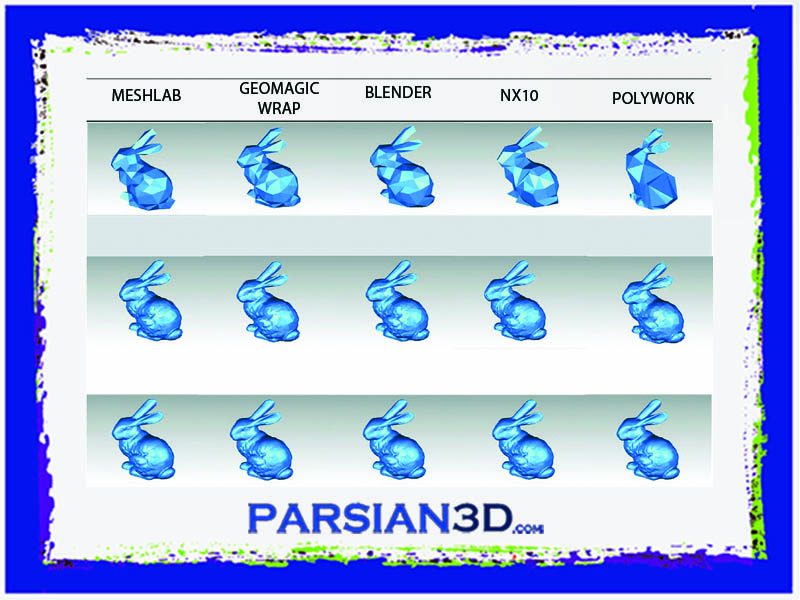فهرست مطالب
اصلاح فایل مش
فهرست مطالب
به عنوان یک خدمات دهنده پرینت سه بعدی همیشه مشکلاتی از قبیل ناقص بودن فایل مش و راه های برطرف کردن آن مشکل مطرح بوده در این مقاله سعی میکنیم به این قبیل از مشکلات بپردازیم :
فرمت فایل STL متداول ترین نوع فایل در چاپگر سه بعدی است.
تقریبا همه ی نرم افزارهای مدرن CAD به شما اجازه گرفتن خروجی مدل سه بعدی خودر را در قالب فایل STL می دهند.
فایل STL سطوح مدل سه بعدی را با استفاده از تعداد زیادی مثلث تشکیل میدهد .
این مثلث های یک شبکه (مِش) از نقاط، گوشه های و صفحه ها تشکیل می دهند. این شبکه مِش حجم درونی مدل را تعریف می کند.یک فایل STL در صورتی قابل پرینت است که هر گوشه یا Edge دقیقا به دو صفحه متصل باشد. این مسئله به این معناست که حجم مدل سه بعدی بسته خواهد بود. (کانتور بسته)
عموما اگر فایل STL شما دچار مشکل باشد، نرم افزار اسلایسر به شما در مورد آن هشدار می دهد. اما مواردی بدتر پیش می آید که شما هیچ هشداری دریافت نمی کنید. همانند همیشه شروع به چاپ می کنید و زمان و پول خود را هزینه می کنید و در نهایت با یک پرینت سه بعدی خراب، کار را به پایان می برید.
هیچ چیز بیشتر از یک مدل سه بعدی که پرینت نمی شود، اعصاب خرد کن نیست. فایلهای STL بسته باشد و دارای ضخامت دیواره مناسب و آماده پرینت شدن باشند.
با این حال حتی با تجربه ترین طراحان سه بعدی جهان هم با مشکل چاپ نشدن مدل برخورد می کنند (به جهت ناسازگاری نوع طراحی مدل برای پرینتر سه بعدی).
پس شما به نرم افزار هایی برای تعمیر فایل های STL نیاز دارید.
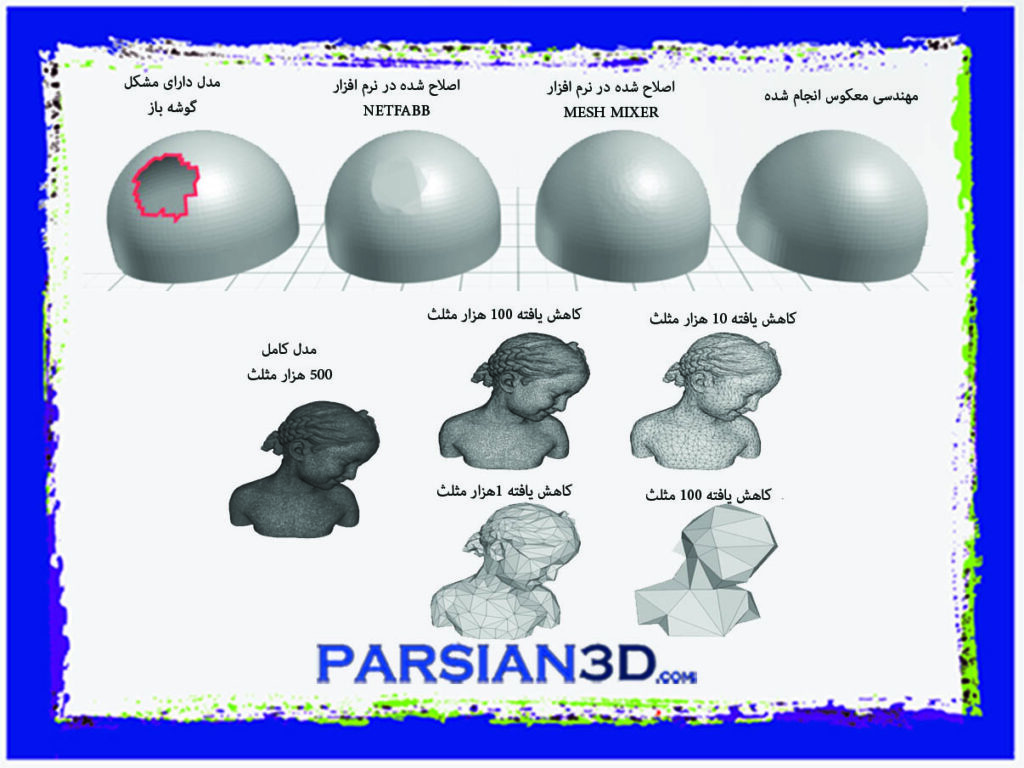
مشکلات معمول فایل STL
گوشه های باز
اگر برخی گوشه های فایل STL شما تنها به یک صفحه متصل باشند مدل سه بعدی شما دارای حفره بوده و یک حجم بسته را تشکیل نمی دهد. در نتیجه برای پرینت سه بعدی مناسب نبوده و نیازمند اصلاح و بهینه سازی برای ایجاد امکان ساخت با پرینتر سه بعدی خواهد بود.
در حال حاضر بیشتر نرم افزارهای اسلایسر پرینتر های سه بعدی قابلیت خواندن فایل های STL با گوشه های باز را هم دارند اما محصول نهایی که در نهایت تولید می شود قابل پیش بینی نیست و ممکن است با مدل مورد نظر اختلافاتی داشته و کیفیت پایینی داشته باشد.
برای مثال اگر حفره مورد بحث روی یک سطح منحنی باشد(مثل سطح یک استوانه) نرم افزار پرینتر معمولا این حفره را با یک سطح صاف پر می کند.
صفحه های متقاطع
وقتی دو یا چند سطح مدل سه بعدی با هم برخورد دارند یا در هم فرو می روند پدیده تقاطع صفحات مدل سه بعدی یا intersecting faces پدید می آید. این مشکل معمولا وقتی رخ می دهد که مثل تصویر زیر چند حجم مختلف در یک مکان جای دارند.
صفحات متقاطع در برخی موارد موجب ایجاد مشکل در پروسه پرینت سه بعدی می شوند. نرم افزار پرینتر سه بعدی نمی تواند سطوح خارجی و داخلی قطعه را از هم تشخیص دهد.
اصلاح فایل های سه بعدی دارای صفحات متقاطع کار ساده ای است. بیشتر نرم افزارهای پرینت سه بعدی به طور اتوماتیک مدل های سه بعدی دارای این مشکل را اصلاح می کنند اما در برخی موارد نادر این اصلاح باعث تغییر هندسه مدل سه بعدی می شود.
برای اطمینان بیشتر از پرینت بدون مشکل قطعه بهتر است پیش از گرفتن خروجی ، مدل سه بعدی خود را به یک حجم صلب Solid تبدیل کنید.
(non-manifold)
وقتی یک گوشه یا Edge به بیش از دو صفحه متصل باشد غیرمنیفلد محسوب می شود. این پدیده در دوحالت ایجاد می شود.
ممکن است یک صفحه اضافه در داخل مدل سه بعدی وجود داشته باشد که آن را به دوقسمت تقسیم کند:
صفحه non-manifold داخلی در یک فایل STL
یک گوشه که بین دو حجم یا بیشتر مشترک باشد نوع دیگری از این پدیده است
فایل STL با گوشه های غیر منیفلد مشترک بین دو حجم.
این پدیده معمولا برای پرینت سه بعدی مشکلی ایجاد نمی کند. مشکل اصلی اینگونه مدل های سه بعدی مشخص نبودن هدف طراح است. برای مثال در نمونه بالا متصل بودن دو مکعب به یکدیگر مبهم است، بهتر است در صورت اتصال قطعات به یکدیگر حتما آنها را با ضخامت دیواره استاندارد ۱میلیمتربه یکدیگر متصل کنید
اگر قطعاتتان جدا هستند فاصله امن ۰.۵میلیمتری را بین آنها درنظر بگیرید.
مِش هایی با تعداد مثلث بالا
اگر تعداد polygon(چندضلعی) های شبکه مِش مدل سه بعدی بیش از میزان مورد نیاز باشد تاثیر منفی روی کیفیت و سرعت ساخت پرینتر سه بعدی نمی گذارد اما به دلیل بالا رفتن حجم فایل سه بعدی، کار با آن بسیار مشکل یا در برخی مواقع غیرممکن می شود.
ریزترین جزئیات هم می توانند در فایل های سه بعدی زیر ۶۰ مگابایت بازنمایی شوند. اگر حجم فایل سه بعدی شما بیش از ۵۰ مگابایت است به احتمال زیاد تعداد پولیگون های مِش شما بیش از اندازه ای است که روی کیفیت قطعه تاثیر مثبتی داشته باشد.
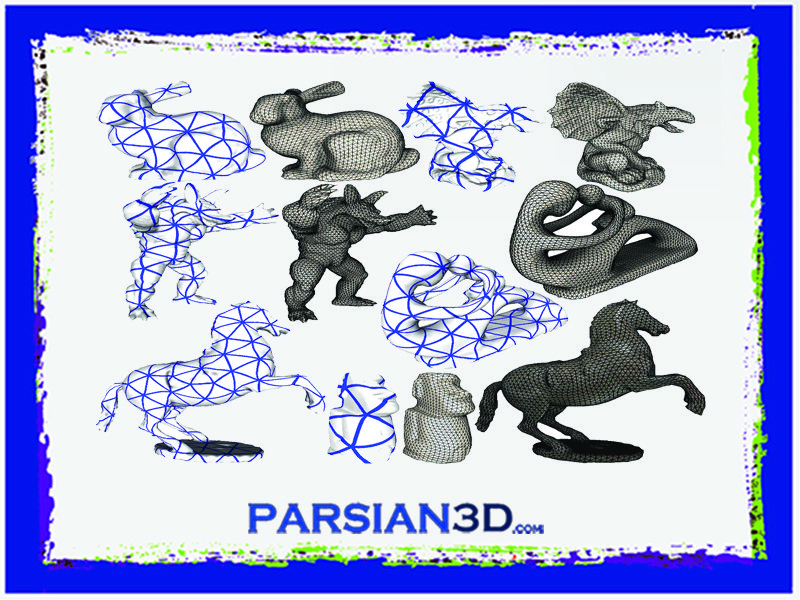
چگونه میتوانیم فایل های STL رو ویرایش کنیم؟؟؟
Free Cad
این نرم افزار،ابزار های مختلفی برای ساخت و ساز ، مثل پیش نویس ها،نقشه ها و ویژگی های طراحی ،ارائه داده است.
SketchUp
یک نرم افزار کامل مدل سازی 3Dاست، این نرم افزار به طوری تنظیم شده که با نصب افزونه (Plugins) های مختلف،میتونید اونو طبق اولویت های شخصی خود تنظیم کنید.
Mesh Mixer
یک برنامه وایرایشی است که شرکت سازنده آن Autodesk میباشد.کار با این نرم افزار بسیار آسان است و بعد از ویرایش فایل خود میتوانید آن را مستقیماً به دستگاه پرینتر سه بعدی خود بدهید.
Blender
Blender یک برنامه رایگان،که بارگذاری و ذخیره فایل SLT در آن بسیار آسان میباشد. با این وجود عادت کردن به Blender مدتی طول خواهد کشید و به دلیل وجود ابزار و دستورات بسیار زیاد ، می تواند کار با ان سخت باشد و برای نشان دادن بعضی از مدل ها به یک کامپیوتر قدرتمند نیاز دارد.
SculptGL
Sculptris یک ابزار مجسمه سازی مجازی با قابلیت های اساسی است که می توانید از آن برای مدل سازی گِل استفاده کنید ،که فقط ابزار های اساسی که شما برای کار با آن لازم دارید رو در اختیارتان قرار میدهد.
Netfabb
Netfabb یک ابزار قدرتمند برای تعمیر فایل های STL است. نسخه جدید برای ویندوز همچنان موجود است و شما پس از دانلود و رجیستر یک نسخه پیشرفته برای ۳۰ روز دارید که پس از گذشت ۳۰ روز به حالت نسخه پایه و معمولی بر می گردد اما هنوز برای استفاده کاملا مناسب خواهد بود
اگر 3D builder موفق به تعمیر فایل خراب نشد، ارزش دارد که Netfabb را امتحان کنید تا شاید جواب بهتری بگیرید.
ابزار بهینه سازی Netfabb هوشمند تر از 3D builder است و می تواند بخش های مختلف را با جزئیات یا بدون جزئیات تشخیص دهد و آنها را بهینه سازی کند.
MICROSOFT 3D TOOLS
اگر شما از سیستم عامل های لینوکس و مک استفاده می کنید، کمی بدشانس هستید! برنامه های رایگان موجود برای برای لینوکس و مک نرم افزار های Meshmixer و Meshlab هستند که در زمینه تعمیر فایل های خراب STL کار با آنها چندان راحت نیست. آنها برنامه های قوی تر و تخصصی تری هستند که نیاز بیشتری به دخالت و تجربه کاربری حرفه ای دارند.
اما یک جایگزین مبتنی بر مرورگر وجود دارد که شاید برای کاربران مک و لینوکس قابل استفاده باشد که به آن Microsoft 3D Tools میگویند. این برنامه توسط مایکروسافت در پلتفرم کلود Azure اجرا می شود. برای استفاده از آن شما باید وارد حساب کاربری مایکروسافت شوید.
Microsoft 3D Tools یک رابط کاربری ساده و مینیمالیستی را فراهم می کند که می توان فایل STL را به وسیله آن آپلود کرد و فایل تعمیر شده را دانلود کرد.
3D BUILDER
برای کاربران ویندوز، برنامه ۳D Builder احتمالا آسانترین نرم افزار برای تشخیص خودکار عیب و تعمیر آن در فایل های مشکل دار STL است.
در ویندوز ۱۰ این برنامه از قبل نصب شده و موجود است، پس نیازی به نصب هیچ چیز اضافه ای ندارید. تنها از طریق Cortana ( ابزار جستجو) آن را پیدا کرده و اجرا کنید.
جمع بندی:
فایل های خراب STL واقعا می توانند اذیت کننده باشند؛ اما حداقل حالا می دانیم که چطور با استفاده از ابزار های رایگان آنها را به صورت خودکار تعمیر کرده و دوباره قابل چاپ سه بعدی کنیم. بد نیست که عادت کنیم پیش از تلاش برای پرینت کردن، فایل های STL را در یکی از برنامه های ۳D Builder یا Microsoft 3D یا Netfabb باز کنیم. از این راه می توانید در زمان و هزینه صرفه جویی کنید.
همچنین نرم افزار هایی مانند MakePrintable, Materialize Cloud, Limitstate FIX, Cur3D, Emendo نیز وجود دارند که برای سرمایه گذاری های بالا توسط شرکتهای بزرگ مناسب هستند.
اکنون با درک ساختار مدل سه بعدی، به آموزش اصلاح خرابی های احتمالی مثل self-intersecting – missing triangle – duplicate surface (که همگی باعث ایجاد حفره یا خلاء نامناسب در کار میشوند) در مدل سه بعدی می پردازیم.
برای تست خطا، از مدل سه بعدی هرم استفاده میکنیم. برای اینکه، mesh error مشخص شود از نوار ابزار بالایی نرم افزار به مسیر زیر بروید:
Repair > Identify Non-Manifold Edges
این ابزار کاربردی، نقاط دارای خطای محتمل را هایلایت قرمز رنگ می کند. اگر خواستید این حالت غیر فعال شود کافیست: Repair > Clear Result را بزنید.
همانطور که در عکس میبینید ما ابزار Identify Non-Manifold Edges را برای فایل سه بعدی هرم فعال کرده ایم و برخی قسمتها هایلایت خطا را نشان میدهد. این امر نشاندهنده عدم هماهنگی و یکدستی ساختار مثلثی یا triangles با دیگر بخشهای مدل میباشد (ایجاد حفره یا خلاء) که باعث گیج شدن نرم افزار و کارکرد پرینتر سه بعدی خواهد شد.
برای بررسی دقیقتر این نقاط پیشنهاد میشود حالت View > Wireframe نیز فعال گردد؛ زیرا برخی مواقع مشکلات از بخش بیرونی مدل قابل مشاهده نیست و دیواره های داخلی خطا دارند، با خاموش کردن حالت نمایش نرمال (solid) و فعالسازی Wireframe، امکان مشاهده بخش داخلی و خارجی فراهم میشود. همچنین این حالت، ابزار built-in cross section tool برای ایجاد برش با توجه به view داخلی مدل را برای شما فعال میکند ( از مسیر
View > Cross Section
دکمه کشویی محور Z را برای ایجاد slice به میزان ۱۰ میلیمتر تنظیم کنید. اکنون بخشهای بالایی اضافه موقتا پنهان شده و شما دید خوبی از قاعده مدل از بخش داخلی و خارجی دارید.
نکته: هنگام طراحی یک مدل در نرم افزارهای سه بعدی، لیستی حاوی تمامی instructions یا دستورالعملها نیز ساخته میشود. پرینتر سه بعدی این دستورالعمل را هنگام چاپ مدل، بررسی میکند. درواقع همین ساختار توسط نرم افزارهای اسلایسر برای حالت preview نیز استفاده میشود تا پیش نمایش کاملی از مراحل چاپ مدل، شبیه سازی گردد. (دکمه Prepare to Print).
همیشه قبل از چاپ، مراحل ساخت در این قسمت را در حالتهای مختلف به کمک دکمه کشویی با دقت مشاهده کنید و اگر ساختار چاپ متفاوتی نسبت به هندسه مدل مورد نظرتان تکمیل میشود، این امر نشان از خطایی در طراحی مدل سه بعدی است.
حالا که قسمتهای دارای خطا در مدل برایتان مشخص شده، وقت آن است که این مشکلات، قبل از پرینت سه بعدی برطرف شوند. دو نوع روش کلی برای اصلاح این خطاها وجود دارد:
۱- روش اول: اصلاح هنگام آماده سازی فایل G-code: وقتی در حال تنظیم بخشهای مربوط به Edit Process Setting هستید، به تب Advanced رفته و در ستون راست قسمت پایین، بخش Slicing Behavior را پیدا کنید.
بخش Slicing Behavior در تب Advanced نرم افزار simplify3D
این بخش به نرم افزار درباره چگونگی رفتار پرینتر برای لایه های مجزا یا individual layer مدل سه بعدی هنگام گرفتن فرمت Gcode، یکسری instruction اضافه میکند. توجه کنید تنظیماتی که در این بخش اعمال میکنید، تغییری روی مدل هندسی فایل اصلی نداشته و تنها process قبل از چاپ بهبود می یابد:
Discard: یعنی هیچ تغییری ایجاد نشده و ساختار فعلی حفظ شود.
Heal: یعنی نرم افزار به صورت هوشمند و با الگوریتم خاص خود، حفره ها و بخشهای مشکل زا را تا آنجایی که امکان دارد، ترمیم نماید.
تیک Merge all outlines into a single solid model را زمانی فعال کنید که مدل (مثل همین هرم فعلی موجود در آموزش)، یکپارچه بوده و بدون تکه سازی قرار است چاپ گردد (single solid part یعنی فایلتان چند تکه نیست). وقتی تیک بخش فوق فعال شود، برای رفع خطاهای موسوم به watertight solid (بافت آب بندی شده: یعنی دو لبه دیواره کاملا درهم چفت شده اند و خلاء میلیمتری ندارند) کاربرد خوبی دارد؛ در نرم افزارهای سه بعدی سازی هنری مثل ۳dMax این سبک خطاها زیاد اتفاق می افتد.
نکته: معمولا یک فایل سه بعدی که توسط نرم افزارهای طراحی انیمیشن و گرافیک ساخته میشود (همانند زی براش یا تری دی مکس)، اشکالات بیشتری هنگام پرینت سه بعدی نسبت به یک فایل ساخته شده در نرم افزارهای طراحی سه بعدی مهندسی مثل کتیا خواهد داشت و باید با دقت بیشتری خطاهای آن را برطرف نمایید.
۲- روش دوم: می توان از ابزارهای موسوم به built-in mesh repair tools برای حل خطاهای «مش» مدل سه بعدی استفاده کرد (بخش Repair نوار ابزار فوقانی در نرم افزار).
فراموش نکنید که استفاده از این ابزارها نیز، باعث تغییر ساختاری در فایل اصلی مدل سه بعدی نمی شود و برای حفظ این تغییرات باید مسیر File > Export Models را طی کنید تا یک ذخیره از فایل جدید ایجاد شود.
Repair Normals: بازخوانی دوباره vector مدل سه بعدی برای جلوگیری از خطاهای جهت گیری نامناسب (incorrect direction).
Repair Flipped Triangles: الگوریتم نرم افزار سیمپلیفای، کل مدل سه بعدی را آنالیز کرده و هر بخش که در ساختار مثلثی یا triangle ، جهت گیری اشتباهی داشته باشد، اصلاح میشود.
Flip Surface Orientation: ابزار کاربردی برای یک وضعیت خاص: فرض کنید ساختار مثلثی در یک بخش مدل تماما در یک راستا است ولی این جهت گیری صحیح نیست، پس با ابزار Flip Surface سطح مورد نظر را در جهت برعکس (reversed) قرار میدهید.
Remove Duplicate Triangles: مدل را آنالیز کرده و بخشهای مثلثی که روی هم افتادگی دارند (duplicate overlapping triangles) برطرف میشود.
Remove Orphaned Triangles: با آنالیز مدل سه بعدی، هر ساختار مثلثی اضافه که حالت غیراتصالی (unattached) ناسازگار با شرایط چاپ سه بعدی دارند، از بافت اصلی حذف میشود.